本文小编为大家整理了CAD标注国标的要求及设置国标标注样式的方法,有需要的小伙伴们快和小编一起来看看CAD怎么设置国标标注样式吧!
CAD标注国标的要求如下:
1.CAD标注国标字体高度(用h表示)必须规范,其中公称尺寸系列为:1.8mm,2.5mm,3.5mm,5mm,7mm,10mm,14mm,20mm。
2.CAD国标标注样式的汉字应写成长仿宋体,汉字高度不应小于3.5mm,其字宽一般为0.7h。
3.CAD国标标注样式的字母和数字可写成斜体或直体,注意全图统一。斜体字字头向右倾斜,与水平基线成75°
CAD设置国标标注样式的方法如下:
步骤一、在AutoCAD中设置国标标注样式,方法主要有以下四种:
(1)“格式”→“文字样式”
(2)“工具栏,注释”→“文字样式”
(3)“命令行”→“style”
(4)“命令行”→“st”
步骤二、选择步骤一中的一个方法设置“文字样式”,打开系统会打开CAD“文字样式”对话框。
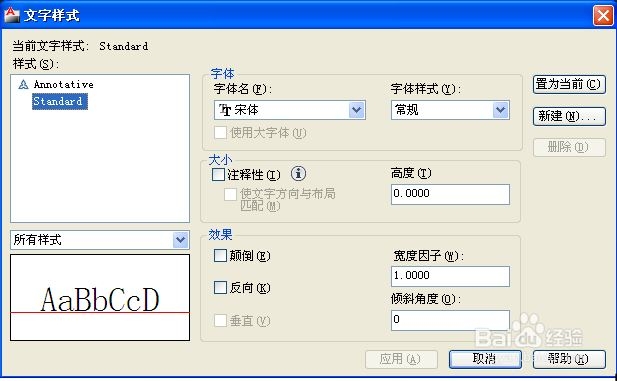
步骤三、在CAD界面点击“新建”,输入名称“国标文字”或者其他名称设置国标标注样式。

步骤四、单击“确定”后,返回“文字样式对话框”,对以下设置CAD国标标注样式参数进行修改:国标标注样式的字体、字高、宽度因子、倾斜角度等。
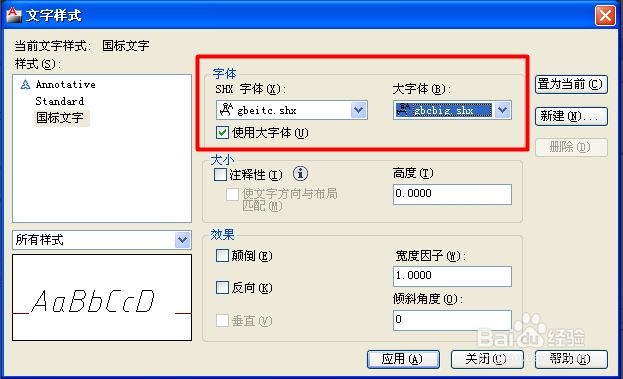
步骤五、点击“应用”,点击“置为当前”,点击“关闭”CAD设置国标标注样式完成了。
